Task3.创建主体钣金件模型
主体钣金件的钣金件模型和设计树如图13.4.19所示。
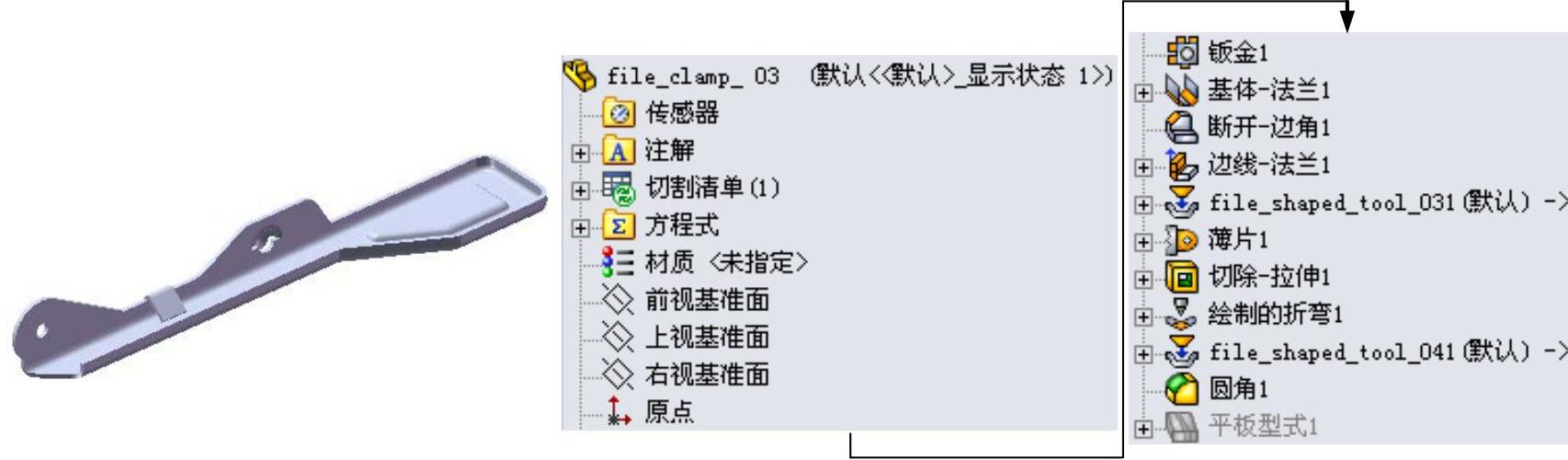
图13.4.19 钣金件模型及设计树
Step1.新建模型文件。选择下拉菜单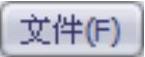
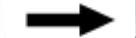
 命令,在系统弹出的“新建SolidWorks文件”对话框中选择“零件”模块,单击
命令,在系统弹出的“新建SolidWorks文件”对话框中选择“零件”模块,单击 按钮,进入建模环境。
按钮,进入建模环境。
Step2.创建图13.4.20所示的钣金基础特征——基体-法兰1。
(1)选择命令。选择下拉菜单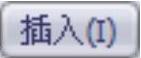
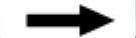
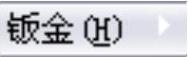
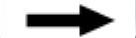
 命令(或单击“钣金”工具栏上的“基体法兰/薄片”按钮
命令(或单击“钣金”工具栏上的“基体法兰/薄片”按钮 )。
)。
(2)定义特征的横断面草图。选取前视基准面作为草图基准面,绘制图13.4.21所示的横断面草图。
(3)定义钣金参数属性。在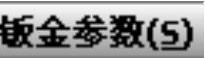 区域的文本框
区域的文本框 中输入厚度0.5。其他采用系统默认设置值。
中输入厚度0.5。其他采用系统默认设置值。
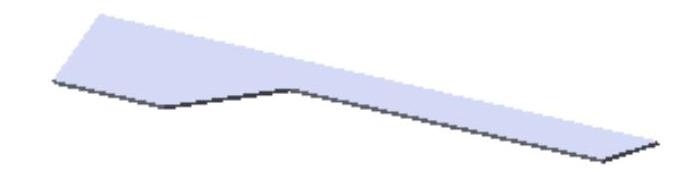
图13.4.20 基体-法兰1
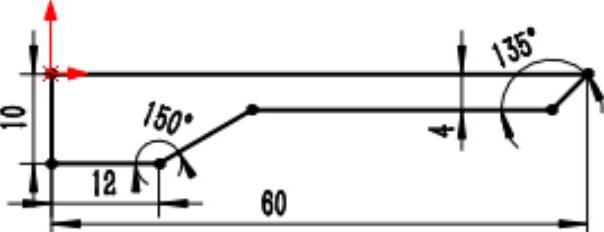
图13.4.21 横断面草图
(4)单击 按钮,完成基体-法兰1的创建。
按钮,完成基体-法兰1的创建。
Step3创建图14.2.22所示的钣金特征——断开-边角1。
(1)选择命令。选择下拉菜单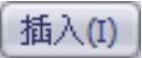
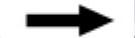
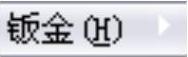
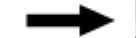
 命令(或单击“钣金”工具栏中的
命令(或单击“钣金”工具栏中的 按钮)。
按钮)。
(2)定义折断边角选项。激活 区域的
区域的 ,选取图14.2.23所示的各边线。在
,选取图14.2.23所示的各边线。在 文本框中选取“圆角”按钮
文本框中选取“圆角”按钮 ,在
,在 文本框中输入圆角半径值1.5。
文本框中输入圆角半径值1.5。
(3)单击 按钮,完成断开-边角1的创建。
按钮,完成断开-边角1的创建。

图14.2.22 断开-边角1
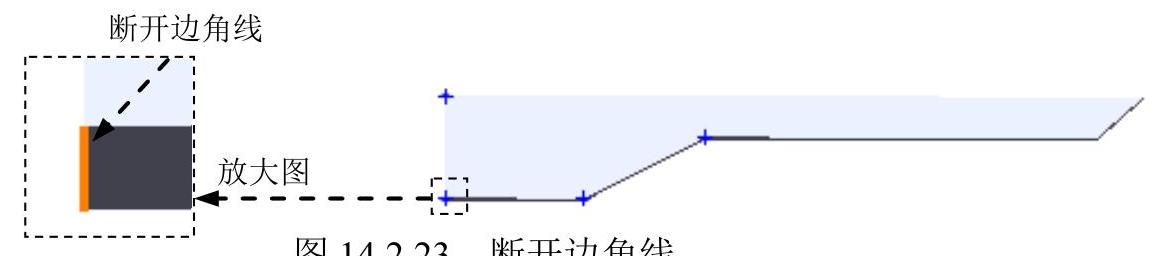
图14.2.23 断开边角线
Step4.创建图13.2.24所示的钣金特征——边线-法兰1。选择下拉菜单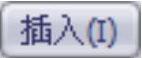
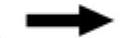
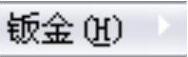
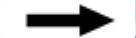
 命令,选取图13.2.25所示的模型边线为生成的边线法兰的边线;并取消选中
命令,选取图13.2.25所示的模型边线为生成的边线法兰的边线;并取消选中 复选框,在其下面的
复选框,在其下面的 文本框输入半径值0.6;在
文本框输入半径值0.6;在 区域的
区域的 本框中输入角度值90.0;在
本框中输入角度值90.0;在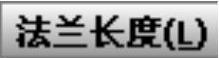 区域的
区域的 下拉列表中选择
下拉列表中选择 选项,在
选项,在 文本框中输入深度2。在
文本框中输入深度2。在 区域中单击“折弯在外”按钮
区域中单击“折弯在外”按钮 。单击
。单击 按钮,完成边线法兰的创建。
按钮,完成边线法兰的创建。

图13.2.24 边线-法兰1
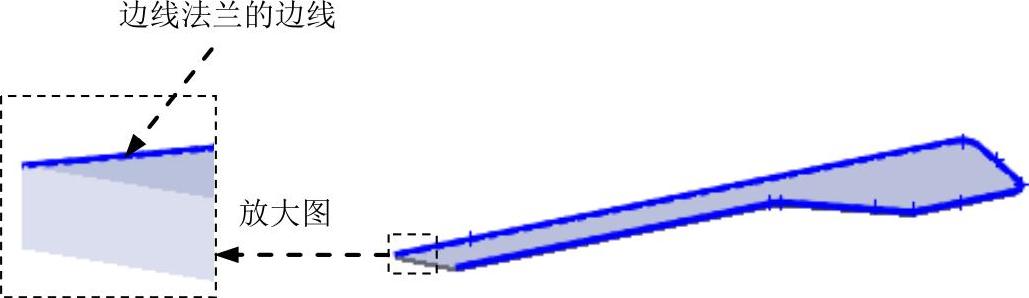
图13.2.25 边线法兰的边线
Step5.创建图13.4.26所示的成形特征1。
(1)单击任务窗格中的“设计库”按钮 ,打开“设计库”对话框。
,打开“设计库”对话框。
(2)单击“设计库”对话框中的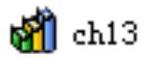 节点,在设计库下部的列表框中选择“file_shaped_tool_03”文件并拖动到图13.4.26所示的平面,在弹出的“成形工具特征”对话框中单击
节点,在设计库下部的列表框中选择“file_shaped_tool_03”文件并拖动到图13.4.26所示的平面,在弹出的“成形工具特征”对话框中单击 按钮。
按钮。
(3)单击设计树中 节点前的“加号”,右击
节点前的“加号”,右击 特征,在系统弹出的快捷菜单中单击
特征,在系统弹出的快捷菜单中单击 命令,进入草图环境。
命令,进入草图环境。
(4)编辑草图,如图13.4.27所示。退出草图环境,完成成形特征1的创建。

图13.4.26 成形特征1
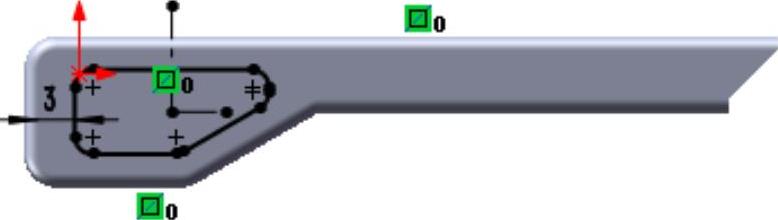
图13.4.27 编辑草图
Step6.创建图13.4.28所示的钣金特征——薄片1。
(1)选择命令。选择下拉菜单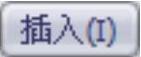
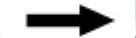
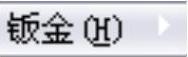
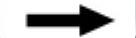
 命令(或单击“钣金”工具栏上的“基体法兰/薄片”按钮
命令(或单击“钣金”工具栏上的“基体法兰/薄片”按钮 )。
)。
(2)定义特征的横断面草图。
①定义草图基准面。选取图13.4.28所示的表面作为草图基准面。

图13.4.28 薄片1
②定义横断面草图。在草图环境中绘制图13.4.29所示的横断面草图。
③选择下拉菜单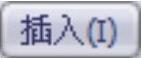
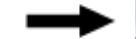
 命令,退出草图环境,此时系统自动生成薄片1。
命令,退出草图环境,此时系统自动生成薄片1。
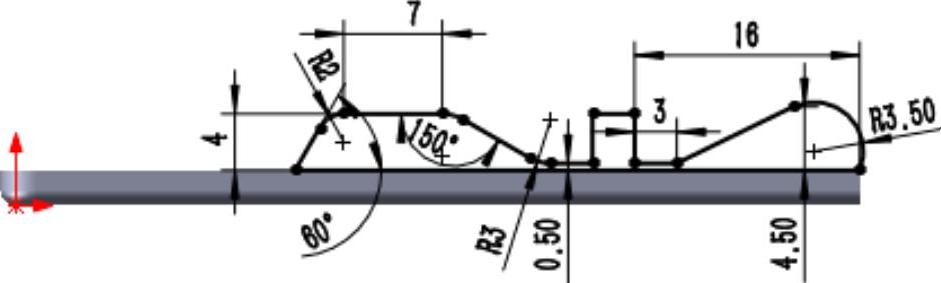
图13.4.29 横断面草图
Step7.创建图13.4.30所示的切除─拉伸2。
(1)选择命令。选择下拉菜单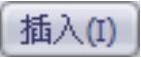
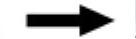
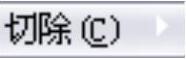
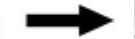
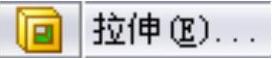 命令。
命令。
(2)定义特征的横断面草图。
①定义草图基准面。选取图13.4.30所示的表面作为草图基准面。
②定义横断面草图。在草图环境中绘制图13.4.31所示的横断面草图。
(3)定义切除深度属性。在“切除-拉伸”对话框 区域的
区域的 下拉列表中选择
下拉列表中选择 选项,选中
选项,选中 复选框与
复选框与 复选框。其他选择默认设置值。
复选框。其他选择默认设置值。
(4)单击 按钮,完成切除-拉伸1的创建。
按钮,完成切除-拉伸1的创建。

图13.4.30 切除-拉伸2
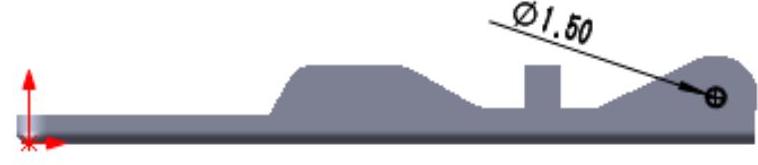
图13.4.31 横断面草图
Step8.创建图13.4.32所示的钣金特征——绘制的折弯1。
(1)选择命令。选择下拉菜单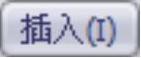
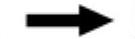
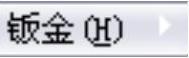

 命令(或单击“钣金”工具栏上的“绘制的折弯”按钮
命令(或单击“钣金”工具栏上的“绘制的折弯”按钮 )。
)。
(2)定义特征的折弯线。
①定义折弯线基准面。选取图13.4.33的模型表面作为折弯线基准面。
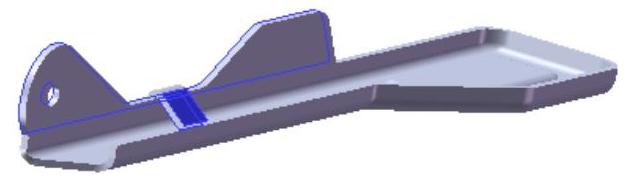
图13.4.32 绘制的折弯1
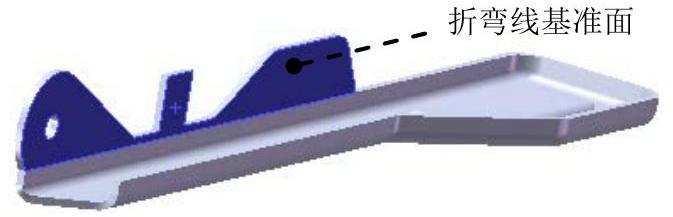
图13.4.33 折弯线基准面
②定义折弯线草图。在草图环境中绘制图13.4.34所示的折弯线。
③选择下拉菜单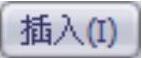
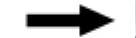
 命令,退出草图环境,此时系统弹出“绘制的折弯”对话框。
命令,退出草图环境,此时系统弹出“绘制的折弯”对话框。
(3)定义折弯固定侧。在图13.4.35所示的位置处单击,确定折弯固定侧。
(4)定义钣金参数属性。在 区域的
区域的 文本框中输入折弯角度130,在
文本框中输入折弯角度130,在 文本框中输入折弯半径0.2。在
文本框中输入折弯半径0.2。在 区域中单击“折弯在外”按钮
区域中单击“折弯在外”按钮 。
。
(5)单击 按钮,完成折弯1的创建。
按钮,完成折弯1的创建。
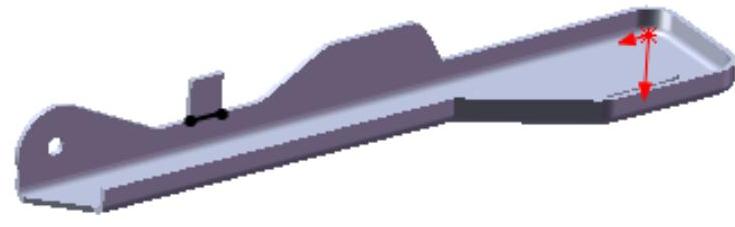
图13.4.34 绘制的折弯线

图13.4.35 确定折弯固定侧
Step9.创建图13.4.36所示的成形特征2。
(1)单击任务窗格中的“设计库”按钮 ,打开“设计库”对话框。
,打开“设计库”对话框。
(2)单击“设计库”对话框中的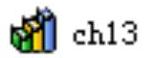 节点,在设计库下部的列表框中选择“file_shaped_tool_03”文件并拖动到图13.4.36所示的平面,在弹出的“成形工具特征”对话框中单击
节点,在设计库下部的列表框中选择“file_shaped_tool_03”文件并拖动到图13.4.36所示的平面,在弹出的“成形工具特征”对话框中单击 按钮。
按钮。
(3)单击设计树中 节点前的“加号”,右击
节点前的“加号”,右击 特征,在系统弹出的快捷菜单中单击
特征,在系统弹出的快捷菜单中单击 命令,进入草图环境。
命令,进入草图环境。
(4)编辑草图,如图13.4.37所示。退出草图环境,完成成形特征2的创建。

图13.4.36 成形特征2
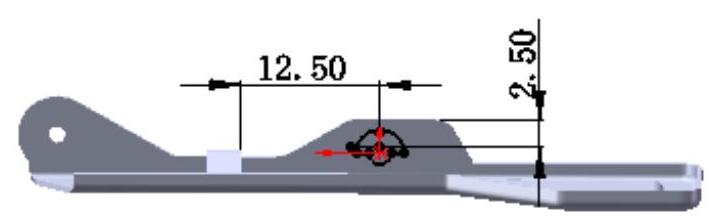
图13.4.37 编辑草图
Step10.创建图13.4.38所示的圆角1。
(1)选择命令。选择下拉菜单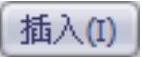
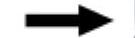
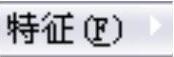
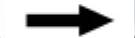
 命令(或单击
命令(或单击 按钮),系统弹出“圆角”对话框。
按钮),系统弹出“圆角”对话框。
(2)定义圆角类型。采用系统默认的圆角类型。
(3)定义圆角对象。选取图13.4.38a所示的边线为要圆角的对象。
(4)定义圆角的半径。在 区域的
区域的 文本框中输入圆角半径值1.0。
文本框中输入圆角半径值1.0。
(5)单击 按钮,完成圆角1的创建。
按钮,完成圆角1的创建。
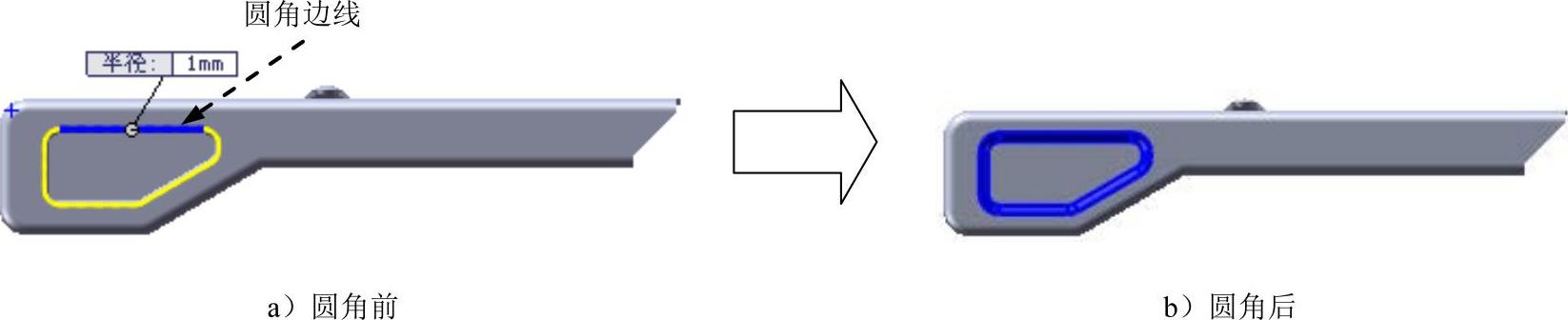
图13.4.38 圆角1
Step11.至此,钣金件3模型创建完毕。选择下拉菜单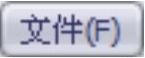
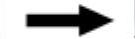
 命令,将模型命名为file_clamp_03,即可保存钣金件模型。
命令,将模型命名为file_clamp_03,即可保存钣金件模型。
